Tabletas de dibujo Wacom
Todo lo que tenés que saber sobre tabletas de dibujo digital!
Si trabajás con ilustración, diseño gráfico, diseño textil o diseño de estampados, seguro escuchaste hablar de las tabletas de dibujo digital, más precisamente de la Wacom (la marca más famosa y emblemática).
Hace más de 10 años que utilizo este fantástico dispositivo (sin el que no hubiera podido realizar la mayoría de mis diseños!) y quiero compartirte TODO acá:
✨ ¿Para qué usamos este tipo de tabletas?
Las utilizamos enchufadas a nuestro ordenador con el programa de diseño que querramos: Adobe Photoshop, Illustrator o lo que uses! Sirven para ilustrar y retocar de manera gestual y precisa ya que se usa un lápiz especial que capta la presión que hacemos sobre la tableta. De esta manera podemos hacer efectos de esfumado, jugar con grosores de línea y numerosos efectos gráficos que se asemejan a cuando dibujamos o pintamos a mano.
Además, al tratarse de una herramienta tan orgánica, agiliza muchísimo nuestros tiempos de trabajo.
✨ ¿Cómo se usan las tabletas de dibujo?
La clave es entender que el lápiz de esta tableta pasa a convertirse en el mouse de nuestra compu. Algo particular que tienen estas tabletas es que dibujas sobre la tableta pero vas a mirar la pantalla (a menos que tengas una Cintiq que es el modelo que viene con pantalla incluida. )
Además, vas a jugar con la presión y rotación del lápiz como cuando apretás más o menos una lapicera contra la hoja para generar trazos más finos o gruesos y otros efectos especiales.
Entiendo que acostumbrarse a usarla puede llevar un poco de práctica pero te prometo que una vez que lo haces, es un camino de ida (y tu trabajo va a ver ese upgrade!)

✨ 3 trucos para elegir el modelo adecuado para ti:
1. Si es tu primera vez con una Wacom, empezá por un modelo básico como el Intuos. Si estás segurx que vas a usarla de manera constante e intensa, en ese caso podés optar por una de la línea profesional que viene con botones de función y el doble de sensibilidad del lápiz. (Yo tuve las 2!)
2. El tamaño de tu tableta debe ser proporcional al de tu monitor. Si trabajás con una laptop de pantalla 12 o 13”, lo mejor es usar talla Small. Para monitores más grandes tal vez conviene usar una un talle más grande.
3. No te asustes de no poder mirar lo que estás haciendo. Tus cervicales van a agradecerte que estés mirando hacia adelante y no hacia abajo en cada trazado.
✨ Hay algun ejercicio para acostumbrarme más rápido a utilizarla?
¡Sí! Mi primer consejo es que desenchufes el mouse (eso!) y la empieces a utilizar para todo: chequear mails, hacer planillas de excel, cambiar la música en spotify, lo que sea que hagas como actividad ordinaria.Al principio te va a parecer RARÍSIMO, pero la manera más rápida de acostumbrarse es usándola mucho.
El siguiente tip venía cuando me compre mi primer modelo de wacom en la guía de instalación. No estoy segura que siga viniendo así que te lo relato:
1. Vas a abrir el programa de diseño de tu preferencia, y realizarás una grilla de líneas horizontales y verticales que ocupen toda la pantalla
2. Utilizando alguna herramienta de dibujo como lápiz o pincel, vas a marcar un punto en cada intersección de esta grilla.
3. A continuación harás una cruz en cada punto.
4. Por último, rodearás con un círculo cada cruz.
5. Podés repetir este ejercicio las veces que necesites, te ayudará a dimensionar el espacio de trabajo y entender la relación tableta/ pantalla.
✨ Tengo ganas de un iPad, por qué querría una Wacom?
El iPad es un dispositivo espectacular, pero funciona de manera independiente ya que tiene su propio software especial y no puede correr las mismas versiones que trabajamos en la compu.
Por el contrario, la wacom está diseñada para trabajar en la computadora (como si fuera un mouse!). Yo sugiero que si es tu primera vez con tabletas gráficas, empieces con una siempre versátil Wacom.
✨ ¿Enseñas a usarla?
No precisamente pero vemos algunos tips MUY CLAVE para usarla en Photoshop en el curso Diseño Textil Digital. Si te preguntás como pintar en Photoshop jugando con el grosor de trazo para darle carácter y realismo a tus diseños, aquí lo aprendemos 😉.